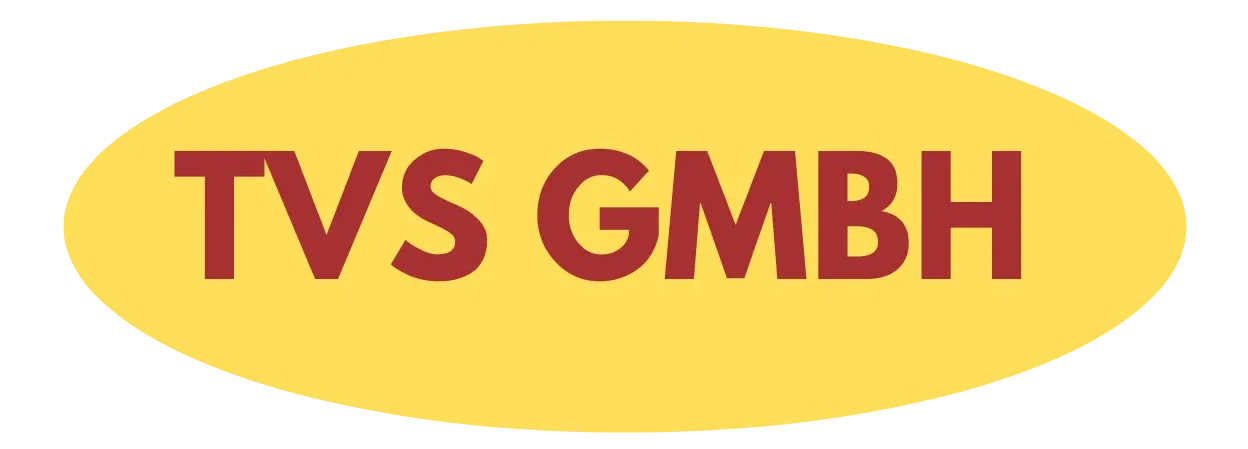Stell dir vor, du wachst morgens auf und dein YouTube-Kanal ist plötzlich verschwunden – mitsamt allen mühsam erstellten Playlists, Abonnements und Jahren gesammelter Inhalte. Was zunächst wie ein Albtraum klingt, passiert täglich hunderten Nutzern weltweit. Die gute Nachricht? Du kannst dich mit wenigen Klicks davor schützen und eine professionelle Backup-Strategie für deine YouTube-Daten entwickeln.
Warum YouTube-Backups wichtiger sind als gedacht
YouTube-Kontosperrungen geschehen häufiger, als viele denken. Algorithmusfehler, fälschliche Community-Richtlinien-Verstöße oder sogar Hackerangriffe können dazu führen, dass dein Konto temporär oder dauerhaft gesperrt wird. Besonders ärgerlich wird es, wenn du jahrelang Playlists gepflegt, Kanäle abonniert und Kommentare hinterlassen hast.
Google Takeout bietet hier eine elegante Lösung, die viele Nutzer übersehen. Dieses kostenlose Tool ermöglicht es dir, alle deine YouTube-Daten systematisch zu exportieren und lokal zu speichern. Damit behältst du die Kontrolle über deine digitalen Inhalte, unabhängig davon, was mit deinem YouTube-Konto passiert.
Google Takeout richtig konfigurieren
Der erste Schritt führt dich zu takeout.google.com. Hier findest du eine umfassende Liste aller Google-Dienste, deren Daten du exportieren kannst. Für YouTube-Backups konzentrierst du dich auf zwei Bereiche: „YouTube und YouTube Music“ sowie „YouTube (Kanäle)“.
Klicke zunächst auf „Alle abwählen“ und aktiviere dann gezielt die YouTube-Optionen. Bei „YouTube und YouTube Music“ öffnest du die Einstellungen durch Klick auf „Mehrere Formate“. Hier triffst du eine wichtige Entscheidung: Während JSON-Dateien maschinenlesbar sind, bieten HTML-Dateien eine bessere Lesbarkeit für Menschen.
Optimale Exporteinstellungen wählen
Für den praktischen Gebrauch empfiehlt sich folgende Konfiguration:
- Playlists: HTML-Format für einfache Ansicht
- Abonnements: JSON für automatisierte Wiederherstellung
- Kommentare: HTML für bessere Lesbarkeit
- Wiedergabeverlauf: JSON für Datenanalyse
Bei der Übertragungsmethode stehen dir mehrere Optionen zur Verfügung. Die E-Mail-Zustellung funktioniert zuverlässig bei kleineren Datenmengen. Bei umfangreichen Kanälen mit vielen Playlists solltest du Google Drive oder Dropbox wählen, um Größenbeschränkungen zu umgehen.
Automatisierung durch wiederkehrende Exporte
Der wahre Trick liegt in der Automatisierung. Google Takeout bietet die Möglichkeit, regelmäßige Exporte zu planen. Wähle „Export für ein Jahr planen“ und stelle die Frequenz auf „alle 2 Monate“ ein. Diese Einstellung sorgt dafür, dass deine Backups automatisch aktualisiert werden, ohne dass du daran denken musst.
Für die Archivgröße empfiehlt sich 4 GB als optimaler Kompromiss zwischen Handhabbarkeit und Vollständigkeit. Größere Archive werden automatisch in mehrere Dateien aufgeteilt, was den Download und die Verwaltung erleichtert.

Backup-Daten intelligent organisieren
Sobald dein erster Export abgeschlossen ist, erhältst du eine strukturierte Ordnerstruktur. Erstelle auf deinem Computer einen dedizierten Ordner namens „YouTube-Backups“ mit Unterordnern für verschiedene Zeiträume. Diese Struktur könnte so aussehen:
- YouTube-Backups/2024-01/
- YouTube-Backups/2024-03/
- YouTube-Backups/2024-05/
Innerhalb jedes Ordners findest du verschiedene Dateitypen. Die „playlists.html“ zeigt deine Playlists in einer übersichtlichen Webansicht an. Die „subscriptions.json“ enthält alle deine Kanalabonnements in einem maschinenlesbaren Format, das sich leicht verarbeiten lässt.
Praktische Wiederherstellungsstrategien
Ein Backup ist nur so gut wie deine Fähigkeit, es im Ernstfall zu nutzen. Für Playlists bedeutet das: Öffne die HTML-Datei in deinem Browser und kopiere systematisch die Video-URLs. Ein cleverer Ansatz ist die Nutzung von Browser-Extensions wie „YouTube Playlist Helper“, die das Importieren von URLs in neue Playlists automatisieren.
Bei Abonnements gestaltet sich die Wiederherstellung etwas komplexer. Die JSON-Datei enthält alle Kanal-IDs und -Namen. Du kannst diese Informationen nutzen, um manuell oder mit Hilfe von Drittanbieter-Tools deine Abonnements zu rekonstruieren.
Erweiterte Backup-Strategien
Professionelle YouTube-Nutzer sollten über zusätzliche Backup-Ebenen nachdenken. Tools wie „4K Video Downloader“ oder „youtube-dl“ ermöglichen es, nicht nur Metadaten, sondern auch die Videos selbst zu sichern. Diese Methode ist besonders wertvoll für Content-Creator, die ihre eigenen Uploads zusätzlich lokal speichern möchten.
Eine weitere Überlegung wert ist die Synchronisation mit Cloud-Diensten. Richte eine automatische Synchronisation deines Backup-Ordners mit Google Drive, Dropbox oder OneDrive ein. So sind deine YouTube-Daten nicht nur lokal, sondern auch in der Cloud gesichert.
Häufige Stolperfallen vermeiden
Viele Nutzer unterschätzen die Größe ihrer YouTube-Daten. Ein aktiver Nutzer mit hunderten Playlists und tausenden Kommentaren kann schnell mehrere Gigabyte an Daten ansammeln. Plane entsprechend Speicherplatz ein und prüfe regelmäßig, ob deine Backups vollständig sind.
Ein weiterer Fehler ist die Vernachlässigung der Versionskontrolle. Bewahre immer mehrere Backup-Versionen auf, falls neuere Exporte durch Datenkorruption oder andere Probleme unbrauchbar werden. Eine Drei-Generationen-Regel (aktuell, vorherige, vorletzte) hat sich bewährt.
Teste deine Backup-Strategie regelmäßig, indem du stichprobenartig Playlists oder Abonnements aus deinen Exportdateien rekonstruierst. Nur so stellst du sicher, dass deine Daten im Ernstfall wirklich verwendbar sind.
Die Investition von wenigen Minuten in eine durchdachte YouTube-Backup-Strategie kann dir später stunden- oder sogar tagelange Rekonstruktionsarbeit ersparen. Google Takeout macht es dir leicht, deine digitalen Inhalte zu schützen – nutze diese Möglichkeit, bevor es zu spät ist.
Inhaltsverzeichnis